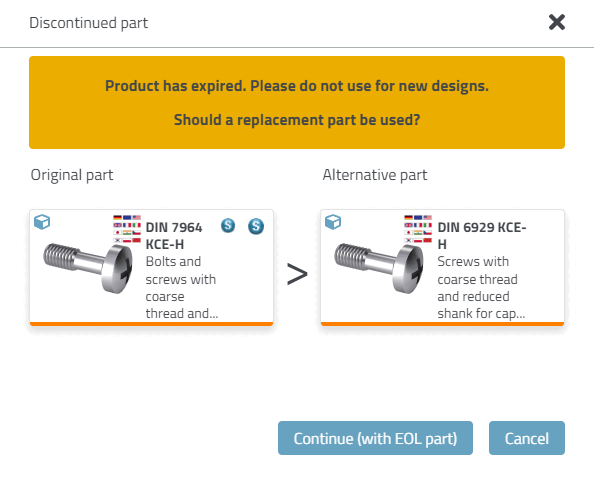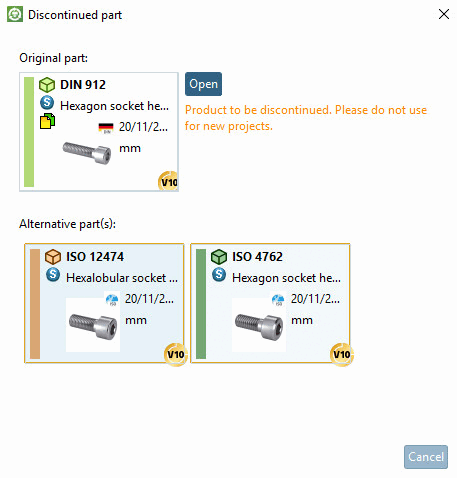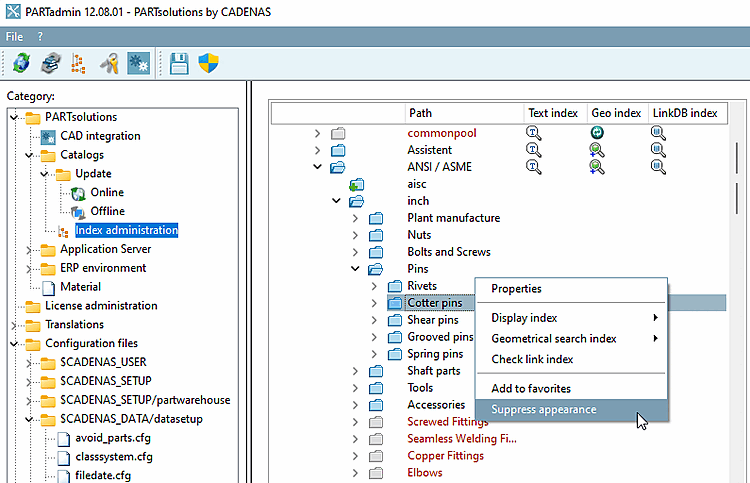Au moyen de
Le fichier de configuration replace_std.cfg vous pouvez utiliser a expiré
et remplacé les projets dans le sélecteur de produits par des icônes spéciales
, afficher des boîtes de dialogue d’indices et exporter vers le système de CAO
bloquer:
![[Remarque]](https://webapi.partcommunity.com/service/help/latest/pages/fr/3dfindit/doc/images/note.png) | Remarque |
|---|---|
La méthode décrite ici peut être appliquée de manière administrative au sein de l'entreprise. La méthode sous PARTproject -> onglet Paramètres [Settings] -> onglet Général [General] -> option de menu Date d'expiration (End of Life) [Expiration date (End of Life)] est similaire, mais elle est utilisée par le fabricant du catalogue. Voir l Section 5.9.2.12, « Option de menu : Date d'expiration (End of Life) » in eCATALOG 3Dfindit. | |
![[Astuce]](https://webapi.partcommunity.com/service/help/latest/pages/fr/3dfindit/doc/images/tip.png) | Astuce |
|---|---|
Les marquages suivants des pièces se complètent :
| |
Le
L’utilisation de replace_std.cfg est une alternative
à la fonction sous PARTadmin → Gestion des indices [Index administration] -> commande de menu contextuel
Supprimer l’affichage [Suppress appearance] (voir Section 1.4.3.6.6.11, «
Supprimer l'affichage / Rétablir l'affichage
» ).
Cependant, lors de l’utilisation de replace_std.cfg , la structure des répertoires
visible, même si les pièces ne peuvent pas être utilisées. Cette variante
est généralement préférable.


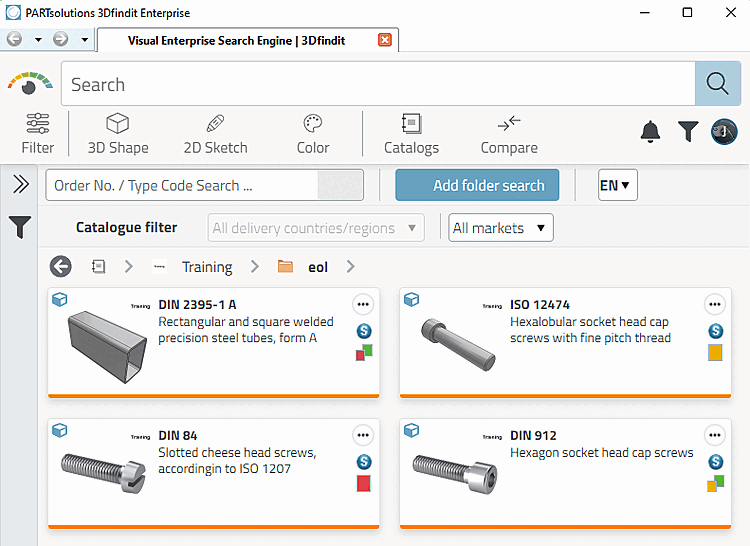
![PARTdataManager : Icônes dans l'arborescence du répertoire et vue "Symboles [Symbols]](https://webapi.partcommunity.com/service/help/latest/pages/fr/3dfindit/doc/resources/img/img_528a5895e4364e9b9bb5b9ea3a17f5d7.png)